Wie wird der myQNAPcloud-DDNS-Dienst neu gestartet?
Nach Unterbrechung des myQNAPcloud-DDNS-Dienstes können Sie ihn wie folgt neu starten:
Verbindung mit Ihrem Turbo NAS
(1)LAN-Umgebung: Finden Sie Ihr Turbo NAS mit Qfinder Pro und melden Sie sich an QTS an.


(2)Internet: Rufen Sie die myQNAPcloud-Website (www.myqnapcloud.com) auf und melden Sie sich mit Ihrer QID an.


Klicken Sie auf „Gerätdetail“ > „QTS-Desktop“.

Wählen Sie den myQNAPcloud Link-Dienst (die blaue Schaltfläche „Los“ in der folgenden Abbildung) oder die WAN-IP (die grüne Schaltfläche „Los“ in der folgenden Abbildung), um sich mit Ihrem Turbo NAS zu verbinden und an QTS anzumelden.


Neustart des myQNAPcloud-DDNS-Dienstes
1. Klicken Sie nach der QTS-Anmeldung auf „My DDNS/Cloud-Portal“.

2. Wählen Sie „myQNAPcloud DDNS-Dienst aktivieren“ ab und klicken Sie auf „Übernehmen“. Wählen Sie „myQNAPcloud DDNS-Dienst aktivieren“ erneut an und klicken Sie auf „Übernehmen“.
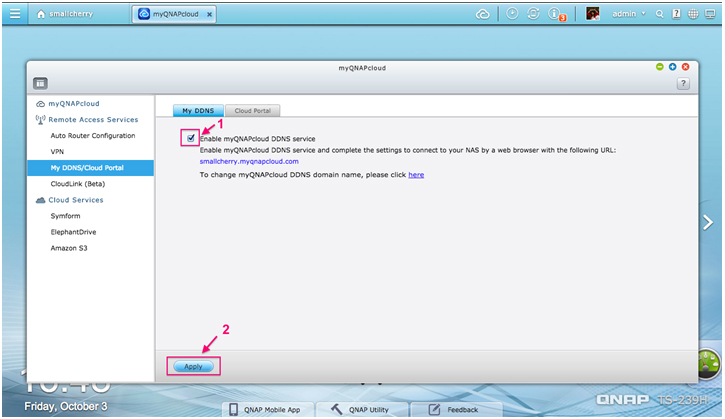

Hinweis:
- Vor der Verbindung mit Ihrem Turbo NAS löschen Sie bitte den Cachspeicher Ihres Browsers.
- If you still cannot connect to your Turbo NAS using myQNAPcloud DDNS after the steps in this tutorial, it might be caused by your Internet Service Provider (ISP). Please try again after two hours.





